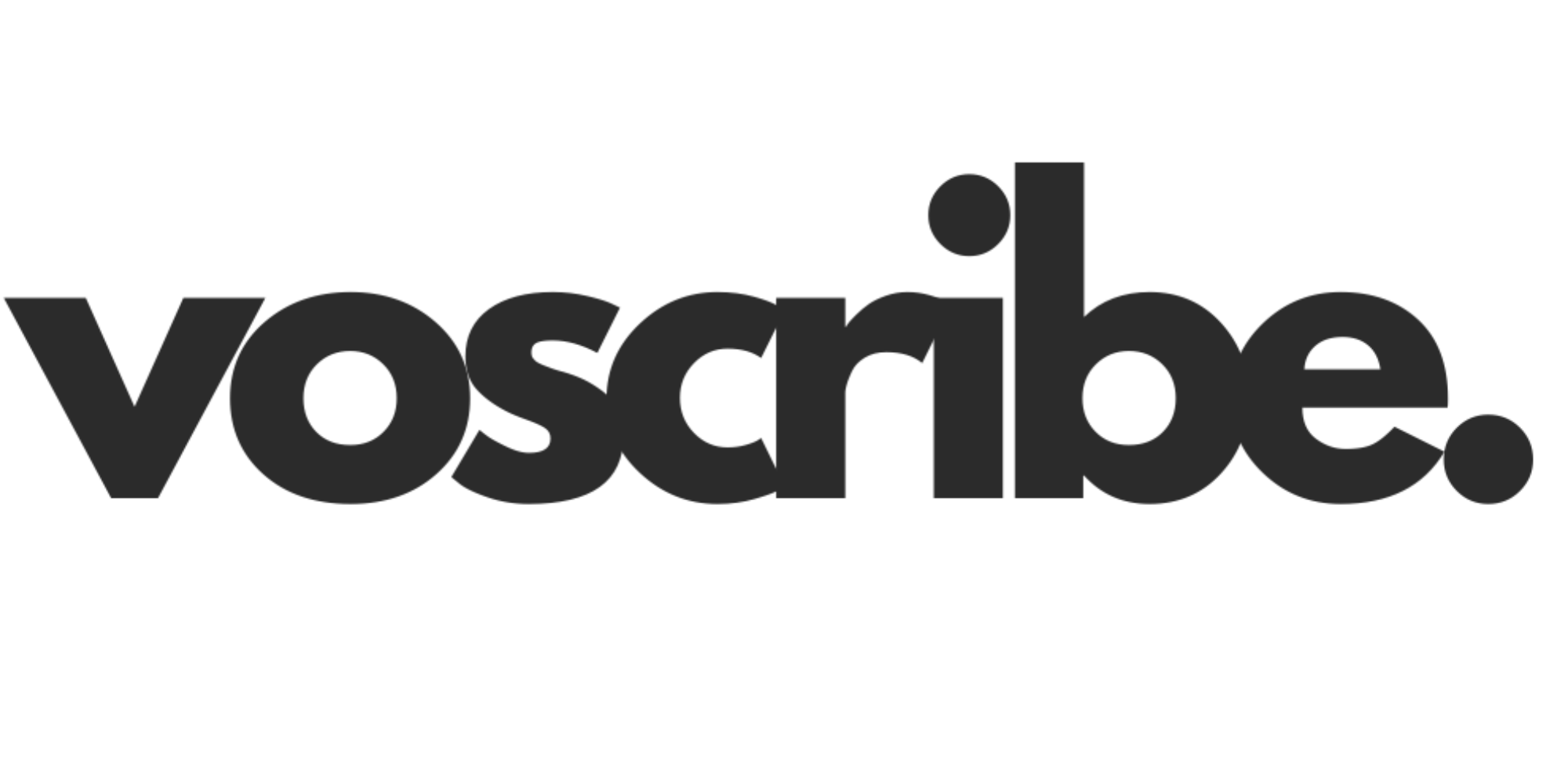Comment compresser une vidéo | 8 méthodes faciles à mettre en place

Ça y est, vous venez d’enregistrer votre premier épisode de podcast vidéo, après plus de 2h d’enregistrement. Vous êtes fier de vous et avez hâte de partager cet épisode avec le monde.
Mais problème… après avoir travaillé dur pour enregistrer cette excellente vidéo, vous constatez que la taille du fichier est trop grande pour être téléchargée, partagée ou lue facilement. Vous devez donc trouver une solution et la question se pose : Est-il possible de réduire la taille de mon fichier sans réduire la qualité ? La réponse est OUI ! C’est ce qu’on appelle la compression vidéo et c’est essentiel de savoir comment le faire si vous voulez éviter de vous retrouver avec un disque dur plein au bout de 3 épisodes ou si vous voulez partager votre épisode sans attendre une journée entière pour que l’épisode se mette en ligne.
C’est pourquoi il est absolument crucial de savoir non seulement comment compresser les fichiers vidéo, mais également comment le faire sans perdre en qualité.
Dans cet article, je vais vous montrer différentes méthodes de compression vidéo ainsi que des instructions étape par étape sur la façon de compresser les vidéos, que vous utilisiez un Mac, un PC Windows, un iPhone ou un Android.
Qu'est-ce que la compression vidéo ?
Lors d'un transfert de fichiers, la taille compte.
Si vous êtes un créateur de contenu ayant déjà dû compresser une vidéo MP4 trop lourde, vous savez qu'il est lent et difficile à transmettre.
En fait, même une vidéo en définition standard de 60 minutes peut atteindre jusqu'à 70 Go. Faites le calcul, au bout de 10 épisodes de 1h30, si vous avez un disque dur de 1 To, celui-ci sera totalement plein.
Comme avec d'autres types de compression de fichiers, la compression d'une vidéo implique le réencodage d'un fichier de sorte qu'il utilise moins de bits pour stocker les informations, réduisant ainsi la taille du fichier. La compression vidéo transforme les images vidéo brutes en un fichier plus petit en ne conservant que les images essentielles.
Est-ce que la compression va réduire la qualité de ma vidéo ?
La réponse réside dans la méthode de compression et le format choisis.
Il existe deux principaux modes de compression vidéo, chacun ayant un impact distinct sur la qualité de la vidéo :
- Compression Sans Perte (Lossless) : La compression sans perte est la méthode privilégiée lorsque la préservation de la qualité originale est cruciale. Dans ce mode, aucune donnée n'est supprimée ou modifiée, garantissant ainsi une résolution vidéo intacte. Cette méthode est particulièrement utile lors du transfert de fichiers entre ordinateurs via un disque externe, où aucune altération de la qualité n'est tolérée. Toutefois, le fichier compressé demeure relativement large, ce qui rend cette méthode moins adaptée lorsque la taille du fichier est une préoccupation.
- Compression Avec Pertes (Lossy) : Bien plus courante, la compression avec pertes vise à réduire significativement la taille du fichier vidéo en éliminant les données jugées superflues. Cette méthode entraîne une diminution de la qualité vidéo, bien que, dans la plupart des cas, cette réduction soit à peine perceptible à l'œil nu. Par exemple, de nombreux DVD et fichiers téléchargés sur Internet exploitent la compression avec pertes, réduisant la taille des fichiers de 15 à 30 fois tout en conservant une qualité satisfaisante pour la plupart des spectateurs.
Le choix entre la compression sans perte et avec pertes dépendra donc de votre tolérance en matière de réduction de qualité et de l'importance accordée à la taille du fichier. Alors que la compression sans perte garantit une qualité inaltérée, la compression avec pertes offre une réduction substantielle de la taille du fichier, souvent sans dégradation notable de la qualité.
Comment compresser une vidéo en zip ?
Vous cherchez simplement une façon d'attacher un gros fichier vidéo (plus de 25 Mo) à un email ? Dans ce cas, vous avez simplement besoin de le convertir en un fichier ZIP.
Créer un fichier ZIP est assez simple, que vous utilisiez un Mac ou un PC :
- Sur Mac, faites un clic droit sur le fichier, puis sélectionnez "Compresser [nom du fichier]" dans le menu.
- Sur un PC Windows, faites un clic droit sur le fichier, puis sélectionnez "Envoyer vers" > "Dossier compressé (zip)".
Partager un fichier volumineux grâce au cloud
Si votre but est simplement d'envoyer un gros fichier vidéo, vous pouvez également avoir recours à un système de partage de fichiers, et les options ne manquent pas :
- Utiliser un système de partage de fichiers : le plus connu étant WeTransfer, il permet de téléverser gratuitement jusqu'à 2 Go de fichiers et d'obtenir un lien de téléchargement à partager avec la personne qui a besoin de vos fichiers.
- Utiliser un drive : un simple lien Google Drive ou Dropbox fera l'affaire. L'avantage par rapport à WeTransfer, c'est que vous pouvez avoir des fichiers bien plus gros, même dans leur version gratuite.
- YouTube : une méthode simple à laquelle on ne pense pas souvent consiste à mettre sa vidéo sur YouTube en mode « Non répertorié » pour pouvoir la partager ensuite avec un lien. Mais attention, n'importe quelle personne avec le lien pourra accéder à la vidéo. Vous pouvez aussi décider de mettre la vidéo en privé sur un compte en commun que vous avez avec votre tiers.
Comment compresser une vidéo en utilisant un compresseur en ligne ?
Une méthode très simple pour réduire la taille de vos fichiers est d'utiliser un compresseur en ligne. Vous en trouverez toute une gamme en ligne, simplement en tapant "compresseur vidéo" sur Google ou même en anglais, "video compressor", pour avoir encore plus de résultats. Voici une liste non exhaustive de compresseurs disponibles :
Mais il y a un souci majeur avec les compresseurs en ligne : si vous avez besoin d'un compresseur pour uploader une vidéo plus rapidement sur YouTube par exemple, vous serez bien obligé d'uploader la vidéo sur le site du compresseur avant. Donc, vous n'avez aucun avantage à utiliser un compresseur sur le web. Mais rassurez-vous, il existe d'autres moyens hors-ligne de compresser une vidéo.
Comment compresser une vidéo en utilisant un logiciel de montage ?
Tous les logiciels de montage ont un système d'exportation de vidéo. Et vous pouvez jouer sur plusieurs paramètres pour réduire considérablement la taille de votre vidéo finale :
- La résolution de la vidéo : Si vous avez une vidéo en 4K, voire en 8K, dans la plupart des cas ce n'est peut-être pas nécessaire. Voyez si vous pouvez descendre à du 1080p voire 720p pour réduire la taille de votre fichier. Une vidéo 4K contient des frames de plus de 8 000 000 de pixels, tandis qu'une vidéo en 1080p en contient un peu plus de 2 000 000, soit 4 fois moins !
- Le framerate de votre vidéo : Beaucoup de vidéos sont tournées avec un framerate de 60 fps, voire 120 fps. Mais en fonction du type de contenu que vous faites, 60 fps c'est souvent trop. Par exemple, au cinéma, la norme est à 24 fps (plus de 2 fois moins), et la plupart des vidéos sur YouTube sont soit à 30 fps, soit à 50 fps, rarement au-dessus. Vous pourrez gratter quelques Mo voire Go en jouant avec cette option.
- Le choix du format de sortie : En fonction de l'encodage choisi, vous aurez une vidéo sous un format différent ou pas. Certains formats sont plus compressés que d'autres. Par exemple, si vous choisissez le format MP4 avec le codec H.264, qui est celui utilisé dans 80 % des cas, vous aurez la possibilité d'avoir une vidéo plus compressée, sans perdre énormément en qualité.
Comment compresser une vidéo en utilisant le logiciel gratuit Handbrake ?
Une solution plus rapide, sans passer par un logiciel de montage, est d'utiliser HandBrake. C'est un logiciel spécialement qui vous permettra de compresser une vidéo gratuitement. Il est disponible à la fois sur macOS et Windows. Voici un court tutoriel pour utiliser HandBrake :
- Rendez-vous sur HandBrake pour télécharger le logiciel.
- Une fois téléchargé, ouvrez-le et, s'il ne propose pas directement d'importer une vidéo ou un audio, cliquez sur "Open Source".
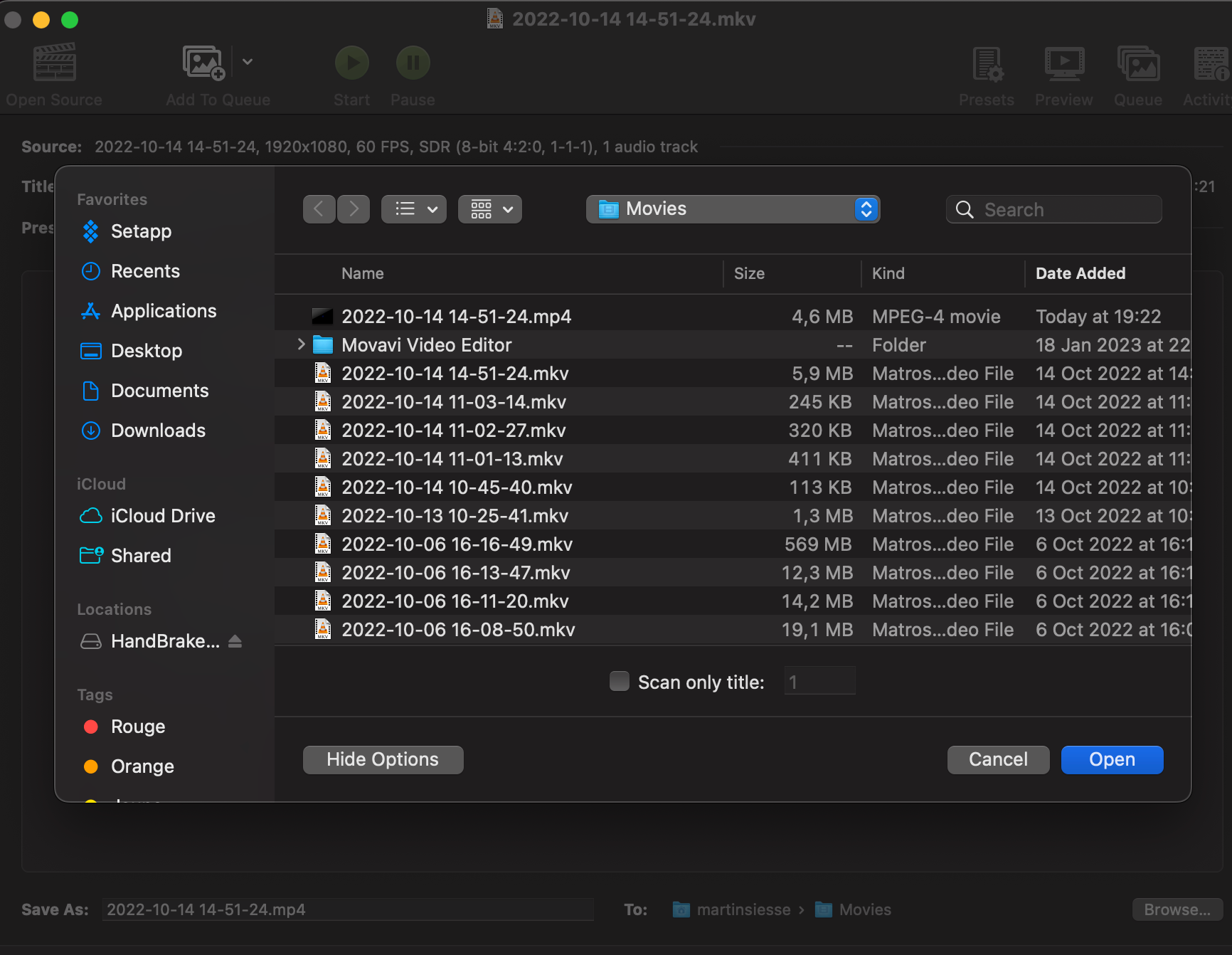
- Une fois la vidéo importée, dans la barre d'outils, cliquez sur "Presets". Tout en bas, vous devriez voir les catégories de presets ; vous pouvez les parcourir et choisir celle que vous préférez. Je vous conseille Fast1080p30 ou Fast720p30 pour une qualité HD avec un framerate réduit mais pas inregardable.
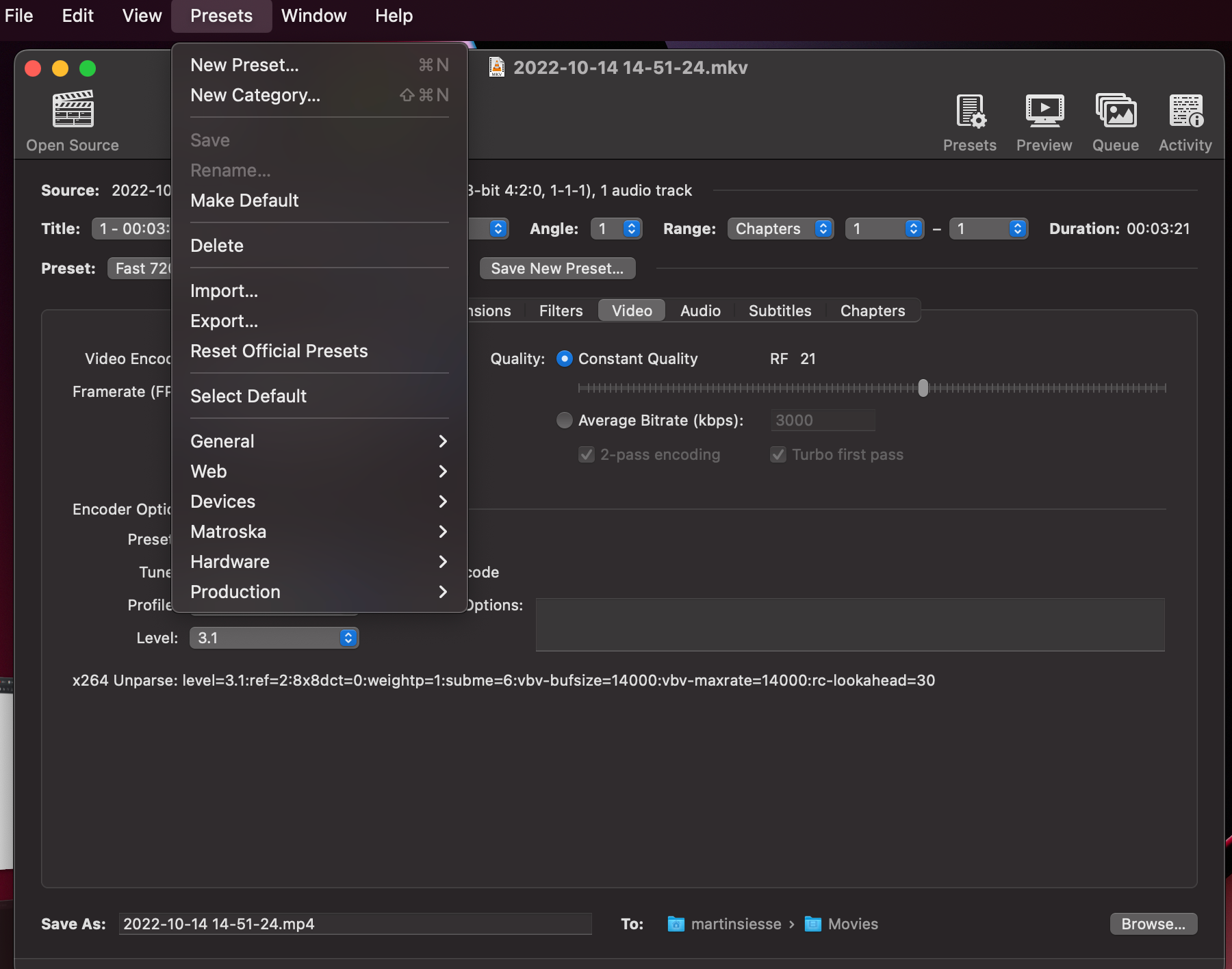
- Il ne vous reste plus qu'à lancer la conversion/compression en cliquant sur "Start", et votre fenêtre devrait ressembler à la capture d'écran suivante, avec la progression en bas à gauche :
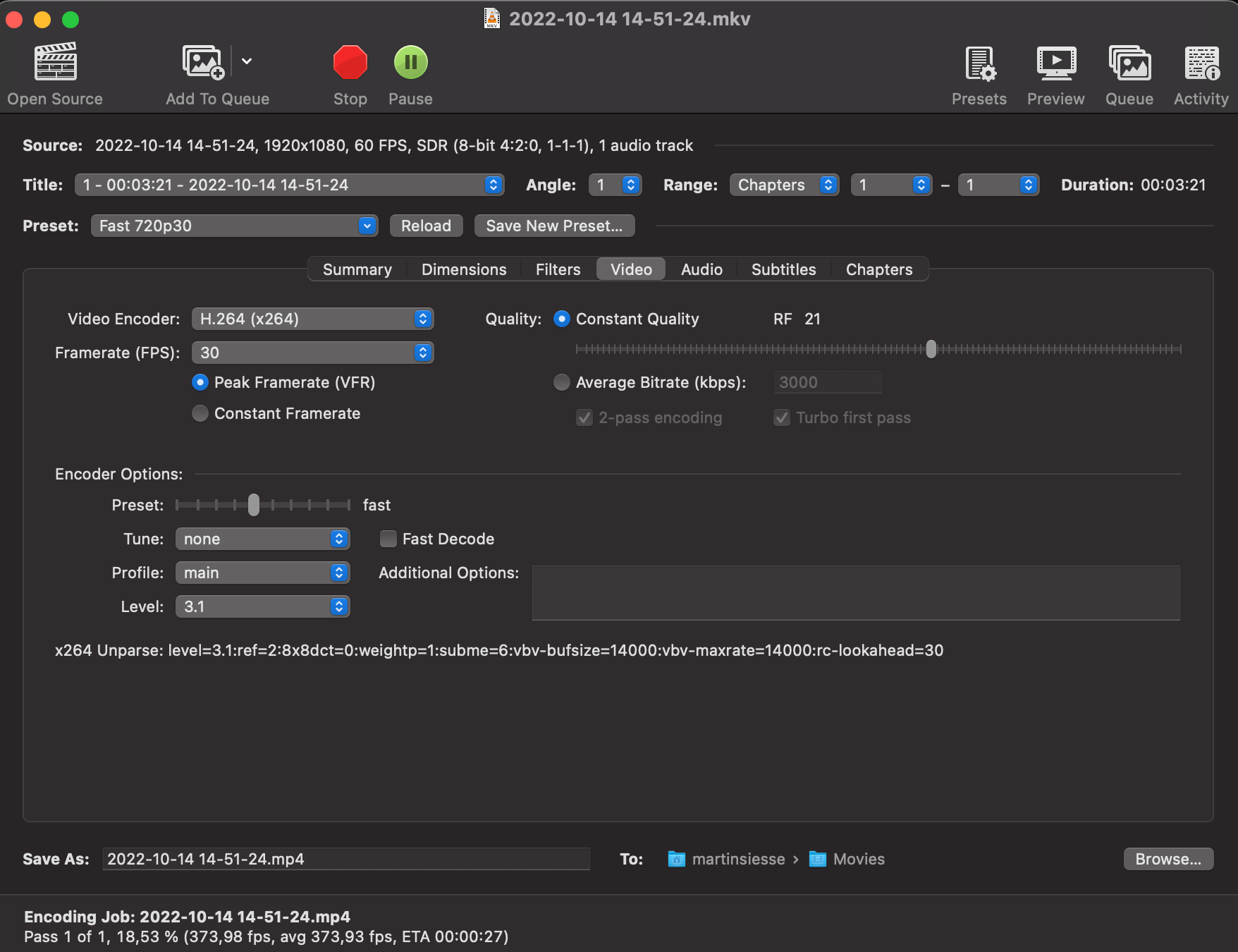
Comment réduire la taille d'une vidéo en récupérant juste la ou les parties intéressantes
Si vous n'avez pas besoin de la vidéo dans son intégralité, mais seulement d'une partie, alors c'est encore plus simple de gagner de la place. Il vous suffit d'utiliser un trimmer pour couper la bonne partie. Il y a deux manières principales :
- Utiliser un trimmer en ligne : Comme pour les compresseurs, vous pouvez taper "trimmer video online" et vous tomberez facilement sur un site qui vous permet de le faire. Mais ce n'est pas toujours idéal si votre vidéo de base est très volumineuse.
- Utiliser votre logiciel de montage : C'est pour cela qu'ils ont été faits. Ils vous permettent de découper et de réarranger vos bouts de vidéos comme vous le souhaitez, donc vous pouvez très bien les utiliser pour découper juste la ou les parties qui vous intéressent.
Comment compresser une vidéo sur Iphone
Pour compresser une vidéo sur un iPhone, voici les différentes étapes à suivre :
Téléchargement d'une Application :
- Commencez par télécharger une application de compression vidéo depuis l'App Store, comme
Video Compress.
Sélection de la Vidéo :
- Lancez l'application
Video Compress. - Cliquez sur le bouton
Plusou suivez les instructions pour choisir la vidéo que vous souhaitez compresser.
Réglage des Paramètres de Compression :
- Une fois la vidéo sélectionnée, vous pouvez modifier les paramètres de compression selon vos besoins.
- L'application propose un template standard, mais vous pouvez choisir une résolution de 1080p avec un taux d'échantillonnage plus élevé, si nécessaire.
- Utilisez le curseur pour déterminer la taille souhaitée de la vidéo compressée, ou modifiez les paramètres de qualité et de résolution comme vous le souhaitez.
Compression et Sauvegarde :
- Cliquez sur sauvegarder, et l'application compressera la vidéo.
- Une fois la compression terminée, le fichier vidéo compressé sera automatiquement sauvegardé dans votre galerie ou dans l'application Photos sur votre iPhone ou iPad.
Prévisualisation :
- Vous pouvez prévisualiser la vidéo compressée pour vous assurer que la qualité est acceptable.
Modification des Paramètres de la Caméra (Optionnel) :
- Pour éviter la nécessité de compresser les vidéos à l'avenir, vous pouvez modifier les paramètres de la caméra de votre iPhone pour enregistrer des vidéos avec une résolution ou une qualité inférieure.
- Accédez à
Paramètres > Caméra > Enregistrement vidéo, et choisissez une résolution et un taux d'images par seconde (fps) plus bas pour réduire la taille des fichiers vidéo.
Comment compresser une vidéo sur Android ?
Pour compresser une vidéo sur un smartphone Android, il existe deux méthodes principales:
Utilisation d'une application spécifique
- Installer une application de compression vidéo comme Panda depuis le Google Play Store.
- Accordez l'accès de l'application à vos fichiers multimédias.
- Choisissez la vidéo à compresser.
- Tapez sur "Next" (Suivant), puis sélectionnez le style de compression souhaité. Vous pouvez opter pour des réglages prédéfinis pour l'envoi par e-mail ou le partage sur les réseaux sociaux, ou personnaliser les paramètres de compression selon vos besoins.
- Tapez sur "Compress" (Compresser), et la vidéo compressée sera enregistrée automatiquement sur votre appareil.
Utilisation des fonctionnalités natives de l'appareil :
- Allez dans le menu Application et sélectionnez la caméra.
- Déplacez le curseur vers l'icône de la caméra vidéo en bas de la fenêtre.
- Sélectionnez l'icône de résolution en bas à gauche.
- Choisissez l'option d'envoi de votre choix, par exemple, MMS pour l'envoyer par message texte.
- L'appareil compressera automatiquement la vidéo en fonction de la méthode d'envoi sélectionnée.
Pour finir ...
On vient de voir 8 méthodes faciles à mettre en place pour compresser n'importe quel vidéo trop volumineuse. J'espère que l'une de ses méthodes vous fera gagner du temps que ce soit pour l'édition de votre podcast ou le partage de celui-ci.